VPNとは?VPN仮想プライベートネットワークのメリットとデメリット

VPNとは何か、そのメリットとデメリットは何でしょうか?WebTech360と一緒に、VPNの定義、そしてこのモデルとシステムを仕事にどのように適用するかについて考えてみましょう。
Windows 10 のパスワードをオフにすると、コンピュータの電源を入れるたびに、自動的にオペレーティング システムが読み込まれるため、電源ボタンを押してコーヒーを淹れて戻ってくるだけで、パスワードの入力を待つ時間を無駄にすることなく、すべてが作業できる状態になります。Windows 10 のパスワードを忘れた場合も同様です。もちろん、コンピュータのパスワードをオフにするとセキュリティが低下し、離れているときに他の人がコンピュータ上のデータを覗き見ることができるため、この機能は安全な環境で作業している場合にのみ使用することをお勧めします。
Windows 10 のパスワードをオフにする方法は、コンピューターを誰かに貸したい場合にも適用できます。その場合は、子供アカウントまたはアクセス制限付きアカウントを作成し、そのアカウントのパスワード入力を無効にします。
デフォルトでは、Windows コンピュータにログインするにはシステム パスワードが必要です。システムは常にこのパスワードを工場出荷時の状態に設定するように要求します。さらに、動的キー、 Windows Hello PIN、画像パスワード、物理セキュリティ キーなど、第 2 層のサインイン オプションもいくつかあります。 Windows 10 デバイスで自動ログインを有効にすると、システム パスワードを含むすべての認証手順が不要になります。
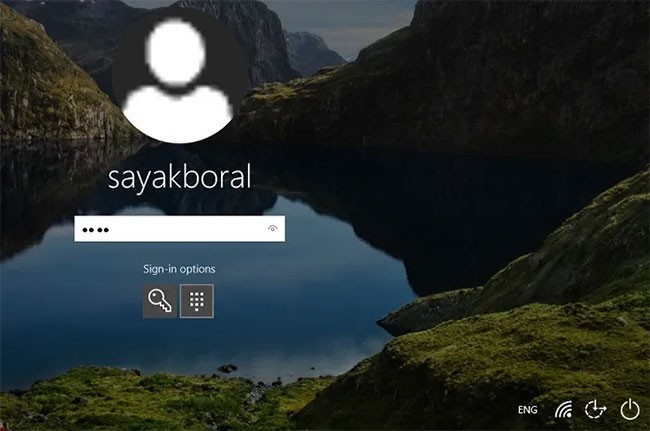
それで、なぜそうしたいのですか? Windows で自動ログオンを有効にすることを検討する主な理由は次のとおりです。
自動ログインを有効にする理由
ユーザーのパスワード/PINを入力しないでください
ほんの数回のキー入力とはいえ、パスワード/PIN を何度も再入力するのは時間の無駄のように思えます。他のユーザーがデバイスにアクセスできないことが確実な場合は、Windows の自動サインインをオンにすると時間を節約できます。
さらに、複雑なパスワードや PIN は忘れやすくなります。そのようなことが起こった場合は、セキュリティに関する質問を手元に用意しておく必要があります。そうしないと、Windows デバイスにログインできなくなり、工場出荷時の状態にリセットしなければシステムに復帰できなくなります。パスワード/PIN を入力する必要がないため、自分のデバイスにログインできなくなる可能性が低くなります。
停電後にPCを自動的に再起動する
予期せぬ停電が発生しやすい地域に住んでいる場合は、Windows で自動ログインを有効にすると、電源が回復すると自動的に再起動し、特定のユーザー アカウントにすぐに戻ることができます。
ヘッドレスサーバーの管理
ヘッドレス サーバーは、キーボード、マウス、モニターなどの周辺機器がないコンピューターです。これらはラックに設置され、SSH、Telnet、またはその他のネットワーク プロトコルを介して中央コンソールによって管理されます。リモート管理者の場合は、このようなヘッドレス デバイスに自動的にログインするように Windows を構成する方が高速です。
AutoLogonツールを使用してパスワードなしで安全な自動ログインを有効にする
Windows 10 へのより安全な自動サインインのために、無料の AutoLogon for Windows ツールを使用できます。 AutoLogon を使用すると、Windows に組み込まれている自動ログオン メカニズムを簡単に構成できます。ログオン プロセスの管理は、ユーザー アカウントを使用するか、レジストリを変更することで実行できます。
Windows は、ユーザーが名前とパスワードを入力するのを待つ代わりに、レジストリにエンコードされた自動ログオンを使用して入力された資格情報を使用して、指定されたユーザーに自動的にログインします。これは、ユーザーにパスワードを使用してログインさせると同時に、自分では簡単にパスワードをバイパスしたい場合に便利な機能です。 Windows のこの機能について知っている人はほとんどいません。
[!警告]パスワードは LSA シークレットとしてレジストリに暗号化されていますが、管理者権限を持つユーザーであれば簡単に取得して復号化できます。
自動ログオンは非常に使いやすいです。 autologon.exe を実行し、ダイアログ ボックスに入力して [有効にする] を押すだけです。次回システムを起動すると、Windows は入力された資格情報を使用してユーザーをコンソールにログインさせようとします。自動ログオンでは、送信されたログイン情報は検証されず、指定されたユーザー アカウントがコンピューターにログオンする権限を持っているかどうかも検証されないことに注意してください。
注意: Exchange Activesync のパスワード制限が設定されている場合、Windows は自動ログオン構成を処理しません。
このユーティリティは Sysinternals システム ユーティリティ パッケージの一部であり、現在 Microsoft Web サイトからダウンロードできます。自動ログオンは、Windows 10 で自動ログオンを有効にする以前の方法が Active Directory ドメインに参加しているコンピューターでは機能しない可能性があるため、便利です。
1. Autologon.exe (またはautologon64.exe ) をダウンロードし、管理者権限で実行します。
2. ライセンス契約の条件に同意します。
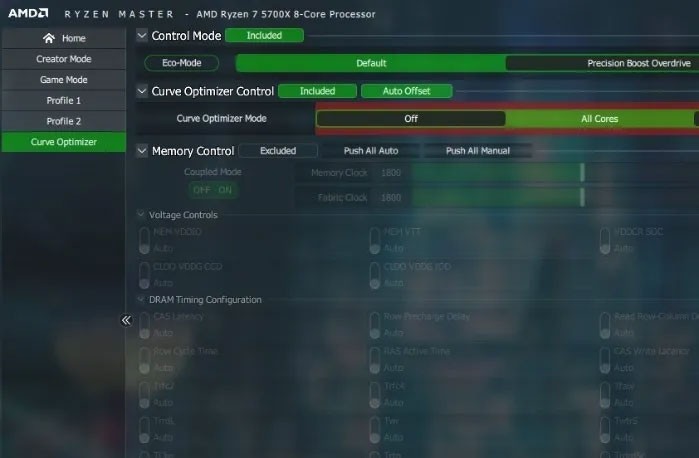
3. 自動ログインを実行するユーザーのユーザー アカウント、ドメイン、パスワードを指定し、「有効」ボタンをクリックします。
4. 自動モードが有効になったことを示すウィンドウが表示されます。
Autologon successfully configured. The autologon password is encrypted.(自動ログオンが正常に構成されました。自動ログオン パスワードは暗号化されています。)
暗号化されたパスワードは、レジストリ キーHKLM\SECURITY\Policy\Secrets に LSA 形式で保存されます。この場合、パスワードは平文で保存されませんが、暗号化アルゴリズムは強力ではなく、ローカル コンピュータの管理者 (ユーザー以外) は誰でもパスワードを復号化できます。
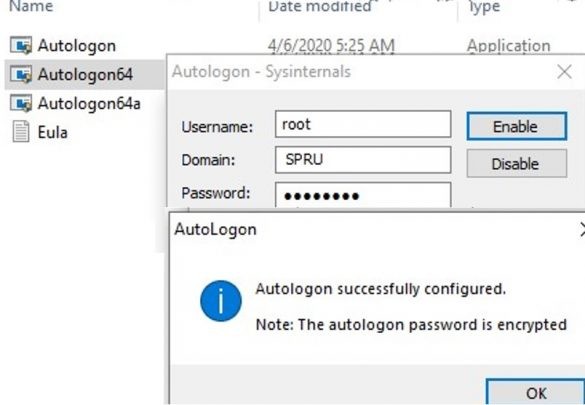
自動ログオン コマンド ライン オプションを使用して、ユーザー資格情報を設定し、Windows に自動的にログオンすることができます。ユーザーの Windows 自動ログインを構成するには、次のコマンドを使用できます。
autologon64.exe USER_NAME DOMAIN PASSWORD /accepteulaパスワードなしで Windows 10 への自動ログインを無効にするには、「無効にする」ボタンをクリックするだけです。
Windows 10 のパスワードをオフにするには、次の手順を実行します。
ステップ 1: Windows キー + Rキーの組み合わせを押して、実行コマンド ウィンドウを開きます。実行コマンドウィンドウで、次のコマンドを入力して Enter キーを押します: netplwiz
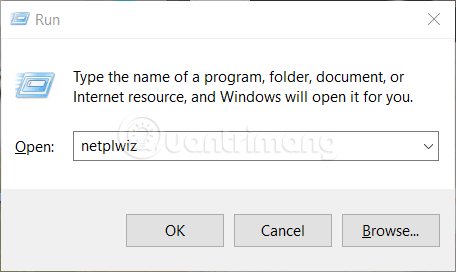
ステップ 2:この時点で、ユーザー アカウント設定を構成するためのウィンドウが画面に表示されます。ここで、パスワードなしのログインを無効にするユーザー アカウントを選択します。次に、 「このコンピューターを使用するには、ユーザー名とパスワードを入力する必要があります」 ボックスのチェックを外します。 「このコンピューターを使用するには、ユーザーはユーザー名とパスワードを入力する必要があります」ボックスが表示されない場合は、次の手順に従ってください。
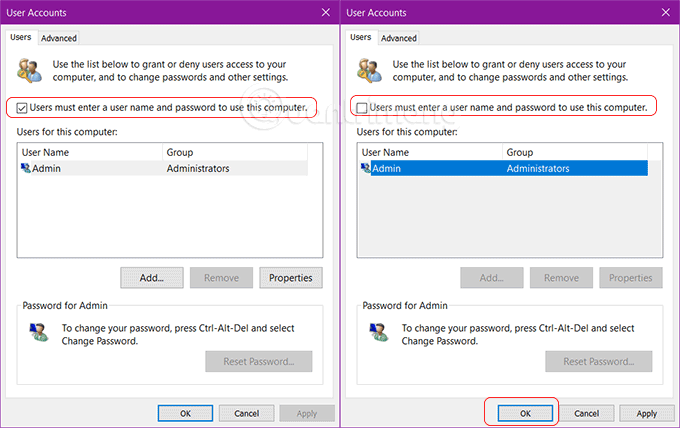
ステップ 3:オプションのチェックを外した後、[適用]をクリックします。画面に新しいウィンドウが表示されます。ここでパスワードを入力し、ユーザー パスワードを再度確認します。自動ログインを設定したいユーザー アカウントがリストに表示されない場合は、[追加] ボタンをクリックして、必要なユーザー アカウントをリストに追加します。
これにより、ローカルアカウントを作成し、そのアカウントの自動ログインを構成できるようになります。
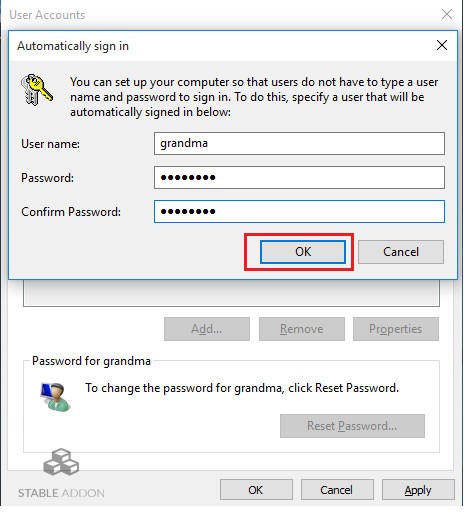
最後にユーザーパスワードを入力して確認し、「OK」をクリックします。
次回ログインするときに、自動的にログインするように設定したユーザー アカウントでは、パスワードの入力を求められなくなります。ログイン後にロック画面ではなくデスクトップに直接移動したい場合は、手順に従ってWindows 10 のロック画面をオフにしてください。
あるいは、Microsoft アカウントを使用している場合は、パスワードを完全に削除できますが、ローカル アカウントに切り替える必要があります。
警告: アカウントからパスワードを削除すると、デバイスがローカルおよびリモートの不正アクセスに対して脆弱になります。
ローカル アカウントに切り替えてパスワードを削除するには、次の手順に従います。
2. 「アカウント」をクリックします。
3. 「あなたの情報」をクリックします。
4. [代わりにローカル アカウントでサインイン]リンクをクリックします。
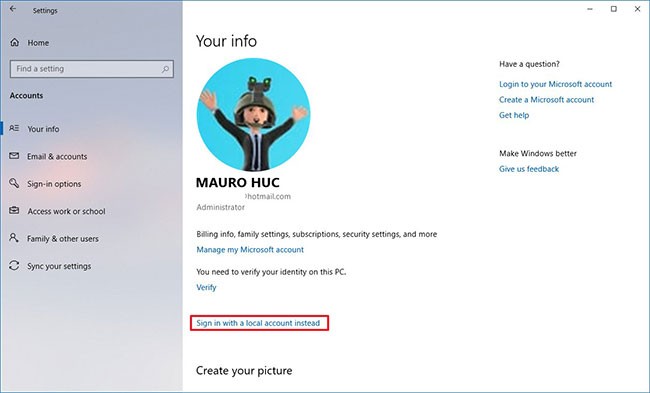
5. 現在のパスワードを入力します。
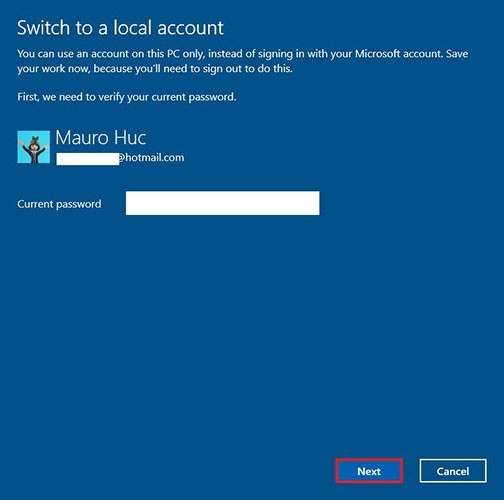
6. 「次へ」ボタンをクリックします。
7. アカウントのユーザー名を作成します。
8. パスワードを完全に削除するには、パスワードの作成をスキップします。
9. 「次へ」ボタンをクリックします。
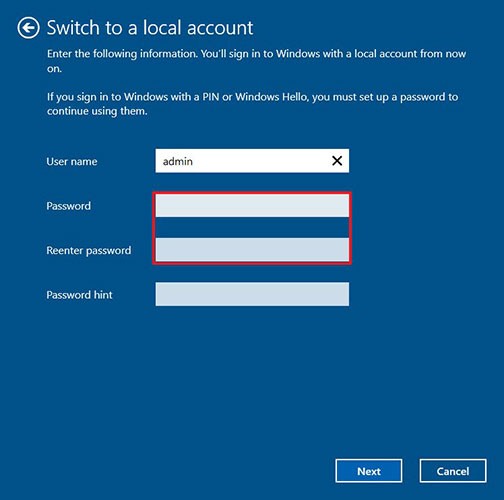
10. [サインアウトして終了]ボタンをクリックします。
手順を完了すると、デバイスは Microsoft アカウントに接続されなくなり、システムを起動するたびに自動的にサインインするようになります。
Windows 10 のパスワードを削除するには、次の手順に従います。
1.設定を開きます。
2. 「アカウント」をクリックします。
3.サインインオプションをクリックします。
4. 「パスワード」セクションで、 「変更」ボタンをクリックします。
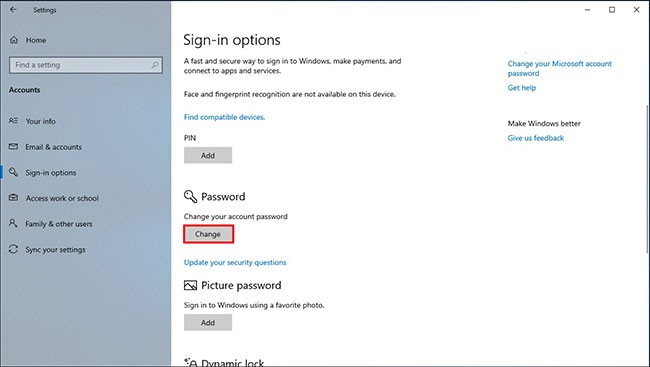
5. 現在のアカウントのパスワードを入力します。
6. 「次へ」ボタンをクリックします。
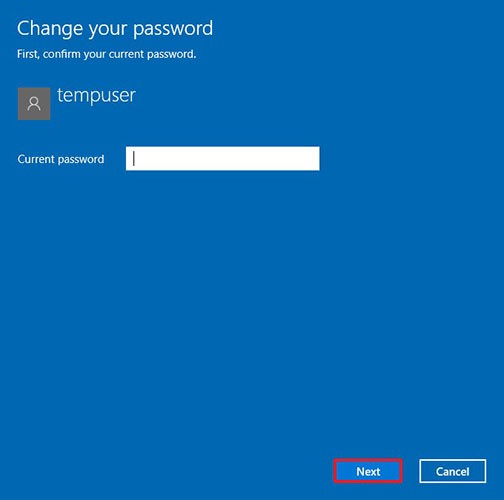
7. パスワードを完全に削除するには、パスワードの作成をスキップします。
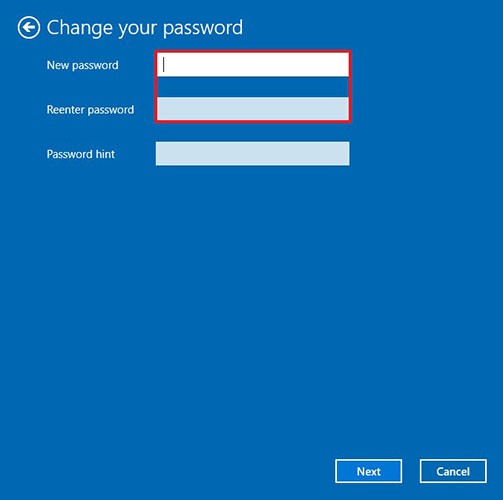
8. [完了] ボタンをクリックします。
手順を完了すると、Windows 10 コンピューターにアクセスする際にパスワードが必要なくなります。あるいは、コントロール パネルから Windows 10 のローカル アカウントのパスワードを削除することもできます。
もちろん、これは安全ではありませんが、デバイスにパスワードが必要ない場合があり、周囲に見知らぬ人がいない場合はリスクが最小限に抑えられる場合があります。
パスワードを入力せずに Windows 10 に自動的にログインする、より一般的な方法を見てみましょう。この方法を使用すると、レジストリ エディターを使用して、Microsoft アカウント、ドメイン アカウント、または Windows 10 ローカル アカウントのパスワードなしのサインインを有効にすることができます。
警告:この自動ログインの方法は、パスワードがレジストリにプレーンテキストとして保存され、すべてのローカル ユーザーが閲覧できるため、安全性が低くなります。
1. Win + Rを押して、「regedit」と入力します。
2. レジストリキーに移動します:
HKEY_LOCAL_MACHINE\Software\Microsoft\Windows NT\CurrentVersion\Winlogon3. AutoAdminLogonレジストリ パラメータの値を0から1に変更します。
4. 新しい文字列パラメータDefaultDomainNameを作成し、その値としてドメイン名またはローカルコンピュータ名を指定します。
ヒント: コンピュータ名は、システム プロパティまたはhostnameコマンドを使用して確認できます。
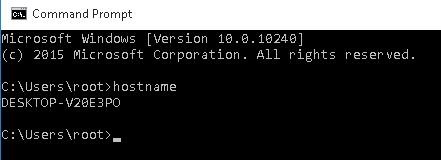
5. DefaultUserNameパラメータでは、ログインに使用するユーザー アカウント名を指定する必要があります (別のユーザー名に置き換えるか、変更せずにそのままにします)。
6.アカウントのパスワードをプレーンテキストで指定する必要があるDefaultPassword文字列パラメータを作成します。
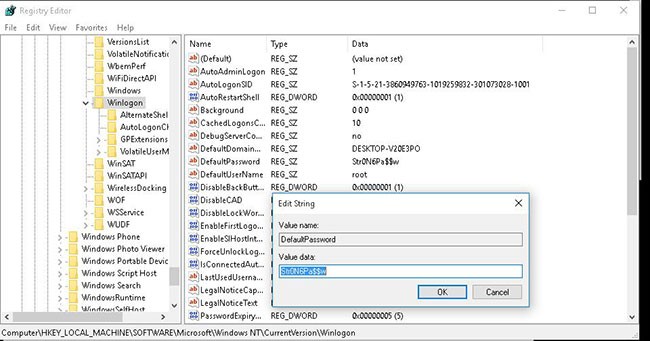
7. レジストリ エディターを閉じて、コンピューターを再起動します。
8. Windows が再起動すると、指定したアカウントで自動的にログインし、ログイン画面でパスワードを入力する必要がなくなります。
レジストリ経由で自動ログオンを有効にするには、次のコマンドを使用します ( rootとP@sswordをユーザー名とパスワードに置き換え、ドメイン アカウントを使用する場合はWORKGROUP をAD ドメイン名に置き換える必要があります)。
reg add "HKLM\SOFTWARE\Microsoft\Windows NT\CurrentVersion\Winlogon" /v AutoAdminLogon /t REG_SZ /d 1 /f
reg add "HKLM\SOFTWARE\Microsoft\Windows NT\CurrentVersion\Winlogon" /v DefaultUserName /t REG_SZ /d root /f
reg add "HKLM\SOFTWARE\Microsoft\Windows NT\CurrentVersion\Winlogon" /v DefaultPassword /t REG_SZ /d P@ssword /f
reg add "HKLM\SOFTWARE\Microsoft\Windows NT\CurrentVersion\Winlogon" /v ForceAutoLogon /t REG_SZ /d 1 /f
reg add "HKLM\SOFTWARE\Microsoft\Windows NT\CurrentVersion\Winlogon" /v DefaultDomainName /t REG_SZ /d WORKGROUP /f
reg add "HKLM\SOFTWARE\Microsoft\Windows NT\CurrentVersion\Winlogon" /v IgnoreShiftOvveride /t REG_SZ /d 1 /f
reg add "HKLM\SOFTWARE\Microsoft\Windows NT\CurrentVersion\Winlogon" /v AutoLogonCount /t REG_DWORD /d 1 /fあるいは、PowerShell スクリプトを使用して、ユーザー資格情報をレジストリに保存することもできます。
$Username ='max'
$Pass = 'Max$uperP@ss'
$RegistryPath = 'HKLM:\SOFTWARE\Microsoft\Windows NT\CurrentVersion\Winlogon'
Set-ItemProperty $RegistryPath 'AutoAdminLogon' -Value "1" -Type String
Set-ItemProperty $RegistryPath 'DefaultUsername' -Value $Username -type String
Set-ItemProperty $RegistryPath 'DefaultPassword' -Value $Pass -type String
Restart-Computerログオン バナー ポリシーがコンピューターに適用されている場合、自動ログオンは機能しません。コンピューターの構成 > ポリシー > Windows の設定 > セキュリティの設定 > ローカル ポリシー > セキュリティ オプション > 対話型ログオン: ログオンしようとするユーザーへのメッセージ テキスト。
GPO を使用すると、コンピューターがスリープまたは休止状態から復帰するときにパスワード要求を無効にすることができます。
ステップ 1 : これを行うには、gpedit.msc コンソールを実行します (Windows 10 のメジャー バージョンでは、この記事の方法を使用してローカル ポリシー エディター コンソールを実行できます)。
ステップ 2 : ポリシー セクションの[コンピューターの構成] > [管理用テンプレート] > [システム] > [電源管理] > [スリープ設定]に移動します。
ステップ 3 : GPO パラメータ「コンピュータがバッテリ駆動で起動したときにパスワードを要求する」および「コンピュータがバッテリ駆動で起動したときにパスワードを要求する (電源に接続)」をオフにします。
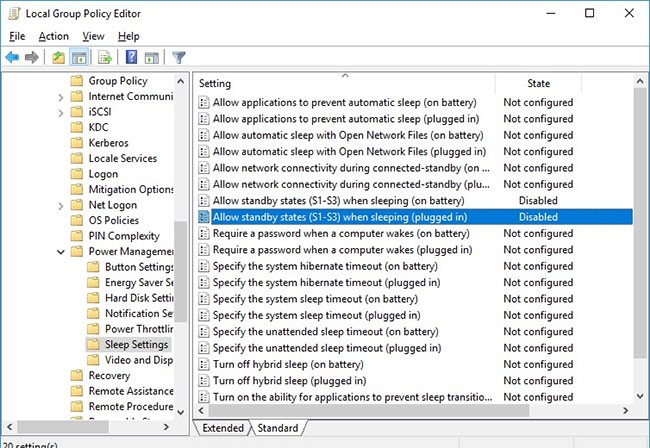
ステップ 4 : これで、Windows はスリープまたは休止状態から再開した後にパスワードを要求しなくなります。
その他の記事は以下をご覧ください:
VPNとは何か、そのメリットとデメリットは何でしょうか?WebTech360と一緒に、VPNの定義、そしてこのモデルとシステムを仕事にどのように適用するかについて考えてみましょう。
Windows セキュリティは、基本的なウイルス対策だけにとどまりません。フィッシング詐欺の防止、ランサムウェアのブロック、悪意のあるアプリの実行防止など、様々な機能を備えています。しかし、これらの機能はメニューの階層構造に隠れているため、見つけにくいのが現状です。
一度学んで実際に試してみると、暗号化は驚くほど使いやすく、日常生活に非常に実用的であることがわかります。
以下の記事では、Windows 7で削除されたデータを復元するためのサポートツールRecuva Portableの基本操作をご紹介します。Recuva Portableを使えば、USBメモリにデータを保存し、必要な時にいつでも使用できます。このツールはコンパクトでシンプルで使いやすく、以下のような機能を備えています。
CCleaner はわずか数分で重複ファイルをスキャンし、どのファイルを安全に削除できるかを判断できるようにします。
Windows 11 でダウンロード フォルダーを C ドライブから別のドライブに移動すると、C ドライブの容量が削減され、コンピューターの動作がスムーズになります。
これは、Microsoft ではなく独自のスケジュールで更新が行われるように、システムを強化および調整する方法です。
Windows ファイルエクスプローラーには、ファイルの表示方法を変更するためのオプションが多数用意されています。しかし、システムのセキュリティにとって非常に重要なオプションが、デフォルトで無効になっていることをご存知ない方もいるかもしれません。
適切なツールを使用すれば、システムをスキャンして、システムに潜んでいる可能性のあるスパイウェア、アドウェア、その他の悪意のあるプログラムを削除できます。
以下は、新しいコンピュータをインストールするときに推奨されるソフトウェアのリストです。これにより、コンピュータに最も必要な最適なアプリケーションを選択できます。
フラッシュドライブにオペレーティングシステム全体を保存しておくと、特にノートパソコンをお持ちでない場合、非常に便利です。しかし、この機能はLinuxディストリビューションに限ったものではありません。Windowsインストールのクローン作成に挑戦してみましょう。
これらのサービスのいくつかをオフにすると、日常の使用に影響を与えずに、バッテリー寿命を大幅に節約できます。
Ctrl + Z は、Windows で非常によく使われるキーの組み合わせです。基本的に、Ctrl + Z を使用すると、Windows のすべての領域で操作を元に戻すことができます。
短縮URLは長いリンクを簡潔にするのに便利ですが、実際のリンク先を隠すことにもなります。マルウェアやフィッシング詐欺を回避したいのであれば、盲目的にリンクをクリックするのは賢明ではありません。
長い待ち時間の後、Windows 11 の最初のメジャー アップデートが正式にリリースされました。













